华硕N43系列笔记本设置从U盘启动的方法 华硕N43系列笔记本如何设置U盘启动
华硕N43系列笔记本是一款性能出色的电脑产品,而设置从U盘启动则是其功能中的一个重要部分,通过在BIOS设置中选择U盘启动选项,用户可以方便地进行系统恢复、安装操作系统或进行其他重要操作。在使用华硕N43系列笔记本时,了解如何正确设置U盘启动将有助于提高工作效率和保障数据安全。愿此文章能为您提供相关帮助。
方法一:使用快捷键一键启动
1、将制作好的U教授启动U盘插入华硕笔记本USB接口,启动电脑;
2、在开机画面出现后按住“Esc”键,系统将会跳出快速启动选项的窗口;
3、如下图所示,General Udisk就是U盘启动项,选择“General UDisk”选项进入即可。
(注:第一项为硬盘启动,第三项为光驱启动)
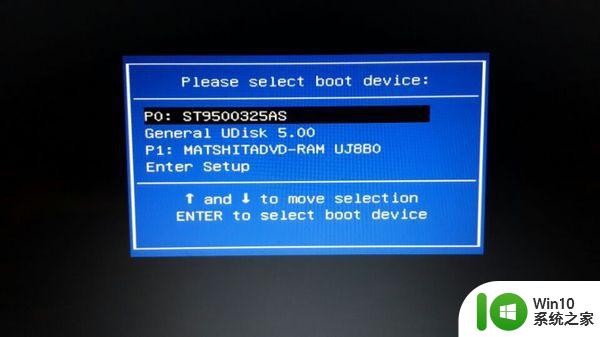
方法二:BIOS中设置从U盘启动
1、把已经制作好U教授启动U盘插入电脑USB插口,按电源键启动电脑;
2、在开机画面出现以后按住“F2”键进入BIOS设置主界面;
3、使用键盘上的左右方向键←→移动光标到“BOOT”标签页;
4、按键盘上的上下方向键把光标移动到“Hard drive BBS Priorities”选项,按回车键;
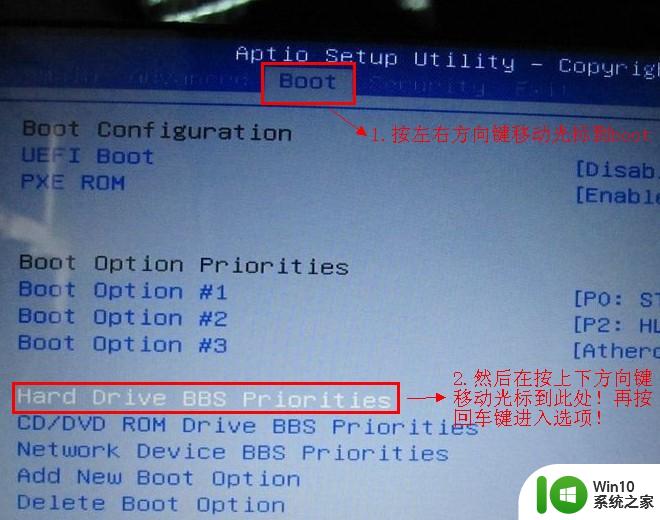
5、默认选择第一项“Boot Option #1”,然后按下回车键,将会弹出一个启动选项,同样的,我们选择“General Udisk”按下回车键即可;
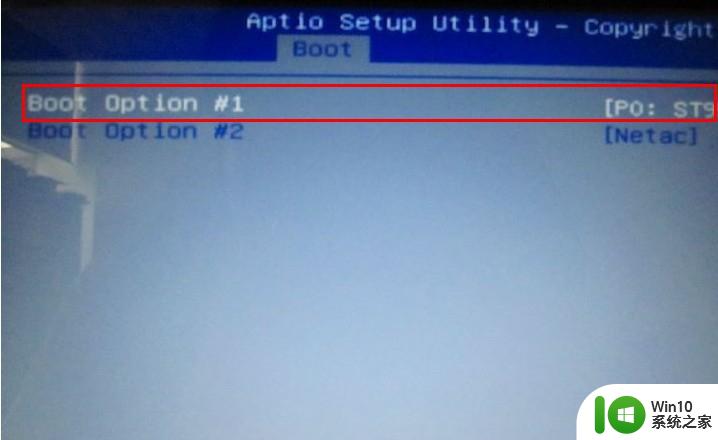
6、设置好后按“F10”按回车保存退出,重启后将会自动进入U教授启动U盘主界面。
以上就是华硕N43系列笔记本设置从U盘启动的方法的全部内容,有出现这种现象的小伙伴不妨根据小编的方法来解决吧,希望能够对大家有所帮助。
华硕N43系列笔记本设置从U盘启动的方法 华硕N43系列笔记本如何设置U盘启动相关教程
- 华硕笔记本电脑怎么设置u盘启动?华硕bios设置u盘启动的方法 华硕笔记本电脑如何进行u盘启动设置
- 华硕笔记本利用开机按ESC键选择设置u盘启动的方法 华硕笔记本如何利用ESC键设置U盘启动
- 华硕笔记本U盘启动的设置方法 华硕笔记本如何设置使用U盘启动
- 华硕pro554ub笔记本进bios设置U盘启动步骤 华硕pro554ub笔记本如何设置U盘启动
- 华硕artone笔记本设置usb启动步骤 华硕ARTONE如何使用U盘启动
- 华硕X5笔记本BIOS设置开机U盘启动的方法 华硕X5笔记本如何设置BIOS开机启动项
- 华硕T100TA笔记本怎么实现U盘启动 华硕T100TA笔记本如何设置U盘启动
- 华硕n45笔记本设置U盘启动工具 华硕n45笔记本如何使用U盘启动工具
- 华硕笔记本电脑更换硬盘后无法从硬盘启动如何处理 华硕笔记本电脑更换硬盘后怎么设置启动项
- 华硕笔记本设置usb启动的方法 华硕笔记本如何设置从USB启动
- 华硕bios u盘启动设置方法 华硕笔记本BIOS设置U盘启动方法
- 华硕bios设置u盘启动的方法 华硕主板如何设置U盘启动
- U盘装机提示Error 15:File Not Found怎么解决 U盘装机Error 15怎么解决
- 无线网络手机能连上电脑连不上怎么办 无线网络手机连接电脑失败怎么解决
- 酷我音乐电脑版怎么取消边听歌变缓存 酷我音乐电脑版取消边听歌功能步骤
- 设置电脑ip提示出现了一个意外怎么解决 电脑IP设置出现意外怎么办
电脑教程推荐
- 1 w8系统运行程序提示msg:xxxx.exe–无法找到入口的解决方法 w8系统无法找到入口程序解决方法
- 2 雷电模拟器游戏中心打不开一直加载中怎么解决 雷电模拟器游戏中心无法打开怎么办
- 3 如何使用disk genius调整分区大小c盘 Disk Genius如何调整C盘分区大小
- 4 清除xp系统操作记录保护隐私安全的方法 如何清除Windows XP系统中的操作记录以保护隐私安全
- 5 u盘需要提供管理员权限才能复制到文件夹怎么办 u盘复制文件夹需要管理员权限
- 6 华硕P8H61-M PLUS主板bios设置u盘启动的步骤图解 华硕P8H61-M PLUS主板bios设置u盘启动方法步骤图解
- 7 无法打开这个应用请与你的系统管理员联系怎么办 应用打不开怎么处理
- 8 华擎主板设置bios的方法 华擎主板bios设置教程
- 9 笔记本无法正常启动您的电脑oxc0000001修复方法 笔记本电脑启动错误oxc0000001解决方法
- 10 U盘盘符不显示时打开U盘的技巧 U盘插入电脑后没反应怎么办
win10系统推荐
- 1 番茄家园ghost win10 64位旗舰简化版v2023.04
- 2 戴尔笔记本ghost win10 sp1 64位正式安装版v2023.04
- 3 中关村ghost win10 64位标准旗舰版下载v2023.04
- 4 索尼笔记本ghost win10 32位优化安装版v2023.04
- 5 系统之家ghost win10 32位中文旗舰版下载v2023.04
- 6 雨林木风ghost win10 64位简化游戏版v2023.04
- 7 电脑公司ghost win10 64位安全免激活版v2023.04
- 8 系统之家ghost win10 32位经典装机版下载v2023.04
- 9 宏碁笔记本ghost win10 64位官方免激活版v2023.04
- 10 雨林木风ghost win10 64位镜像快速版v2023.04